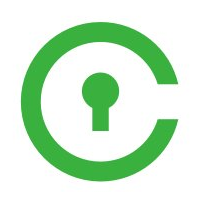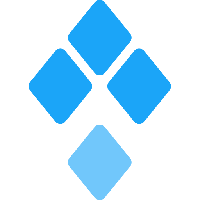实战对等无线网络
时间:2005-11-23 | 作者:中国电脑教育报 | 阅读:150
看了《无线网卡安装DIY》一文,文章中涉及了多种接口的无线网卡(PCI、PCMCIA和USB外置),是否让您对无线网络基本设备有个初步的认识呢?现在看来,无线网络并不像您原来想像的那么复杂。除了连接方式是无线连接以外,其他的各种应用也和我们熟悉的有线网络一样。这不,今天就让我带您一起实战对等无线网络。
对等无线网络主要用于两台或者多台计算机之间文件的互传,因为没有了无线接入点(AP),信号的强弱会直接影响到文件传输速度。所以,计算机之间的距离和摆放位置也要适当调整。
Windows XP下的配置
Windows XP提供了对无线网络的良好支持,可直接在“网络连接”窗口中进行设置,而无需安装无线网络客户端。所谓“无线网络客户端”就是一种在操作系统不支持无线网络技术的时候,专门用来帮助咱们连接上网的软件。下面,我们来讲一些具体的设置。
第1步 在控制面板中打开如图所示“网络连接”窗口。

第2步 右键单击“无线网络连接”图标,在快捷菜单中单击“属性”,显示如图所示“无线网络连接属性”对话框。

第3步 选择“无线网络配置”选项卡,并选择“用Windows来配置我的无线网络配置”复选框,启用自动无线网络配置。

第4步 单击“高级”按钮,显示如图所示“高级”对话框。

第5步 选择“仅计算机到计算机(特定)”选项,实现计算机之间的连接。若既直接连接至计算机,又保留连接至接入点的功能,可选择“任何可用的网络(首选访问点)”选项。
需要注意的是,在首选访问点无线网络中,如果有可用网络,通常会首先尝试连接到访问点无线网络。如果访问点网络不可用,则尝试连接到对等无线网络。例如,如果工作时在访问点无线网络中使用笔记本电脑,然后将笔记本电脑带回家使用计算机到计算机家庭网络,自动无线网络配置将会根据需要更改无线网络设置,这样无需用户作任何设置就可以直接连接到家庭网络。
第6步 依次单击“关闭”和“确定”按钮,建立计算机之间的无线连接,显示如图所示信息框,提示无线网络连接已经连接成功。

由于Windows 98/Me/2000/XP可以自动为计算机分配IP地址,也就是说,即使没有为无线网卡设置IP地址,而且网络中没有DHCP服务器时,计算机将自动从地址段中获得一个IP地址,并实现彼此之间的通讯,从而共享文件夹和打印机。但是,若欲实现网络的所有功能,则应当为每个网卡都分配一个IP地址,尤其是对小型网络而言。
Windows 98/Me/2000下的配置
Windows 98/Me/2000中没有提供对无线网络的支持,因此,必须借助于厂商提供的无线网络的客户端软件“Client Manager”才能实现对无线网络的管理和配置。多数无线设备厂商使用了下文截图中所使用的软件,所以您完全没有必要担心在自己的安装中会遇到本文中没有考虑到的困难。
第1步 依次单击“开始→程序→Wireless→Client Manager”,显示如图所示“Wireless客户机管理器”窗口。

第2步 在“操作”菜单中选择“添加/编辑配置简介”,显示如图所示对话框。

第3步 单击“编辑”按钮,显示如图所示对话框。若单击“添加”按钮,可新建一个无线网络配置。如果计算机频繁地在家庭和办公网络中移动,可创建多个配置文件,届时只需选择适当的配置文件,即可快速融入与之相匹配的无线网络。

第4步 在“网络类型”下拉列表中选择“对等工作组”选项,显示如图所示对话框。

第5步 单击“扫描”按钮,扫描并显示当前可用的对等无线网络,如图所示。

第6步 在列表中选择搜索到的无线网络,单击“确定”按钮。
第7步 单击“下一步”按钮,显示如图所示对话框。选中“启用数据安全性”复选框,在数据传输时进行加密,确保无线网络的通讯安全。在“密钥”中键入欲设置的密钥。当然,如果传输的不是敏感文件,也可不选中该复选框进行加密。未加密传输时,将更少地占用计算机资源。

第8步 单击“下一步”按钮,显示如图所示对话框。如果使用的是笔记本电脑,可以选择“打开”选项,启用电源管理功能,以减少对电能的消耗。当然,此时无线性能也会降低,通信速率和传输距离都会有所下降。当关闭电源管理时,虽然会消耗较多的电能,但无线性能也会随之提高,通信速率和传输距离都会恢复到默认值。

第9步 单击“下一步”按钮,显示如图所示对话框。选中“在选择此简介时更新IP地址”复选框,当计算机从一个网络移动至另一个网络时自动更新IP地址。

第10步 单击“完成”按钮,返回配置主窗口,无线网络连接成功。
文章看到这里,您也许自己都觉得安装肯定不成问题。但是我还是要善意地提醒您,由于产品生产厂商不同,无线网卡的品质自然有高低之分。在对等无线网络连接的时候,品质不太好的网卡会出现信号强弱过分依赖角度的问题。
对等无线网络主要用于两台或者多台计算机之间文件的互传,因为没有了无线接入点(AP),信号的强弱会直接影响到文件传输速度。所以,计算机之间的距离和摆放位置也要适当调整。
Windows XP下的配置
Windows XP提供了对无线网络的良好支持,可直接在“网络连接”窗口中进行设置,而无需安装无线网络客户端。所谓“无线网络客户端”就是一种在操作系统不支持无线网络技术的时候,专门用来帮助咱们连接上网的软件。下面,我们来讲一些具体的设置。
第1步 在控制面板中打开如图所示“网络连接”窗口。

第2步 右键单击“无线网络连接”图标,在快捷菜单中单击“属性”,显示如图所示“无线网络连接属性”对话框。

第3步 选择“无线网络配置”选项卡,并选择“用Windows来配置我的无线网络配置”复选框,启用自动无线网络配置。

第4步 单击“高级”按钮,显示如图所示“高级”对话框。

第5步 选择“仅计算机到计算机(特定)”选项,实现计算机之间的连接。若既直接连接至计算机,又保留连接至接入点的功能,可选择“任何可用的网络(首选访问点)”选项。
需要注意的是,在首选访问点无线网络中,如果有可用网络,通常会首先尝试连接到访问点无线网络。如果访问点网络不可用,则尝试连接到对等无线网络。例如,如果工作时在访问点无线网络中使用笔记本电脑,然后将笔记本电脑带回家使用计算机到计算机家庭网络,自动无线网络配置将会根据需要更改无线网络设置,这样无需用户作任何设置就可以直接连接到家庭网络。
第6步 依次单击“关闭”和“确定”按钮,建立计算机之间的无线连接,显示如图所示信息框,提示无线网络连接已经连接成功。

由于Windows 98/Me/2000/XP可以自动为计算机分配IP地址,也就是说,即使没有为无线网卡设置IP地址,而且网络中没有DHCP服务器时,计算机将自动从地址段中获得一个IP地址,并实现彼此之间的通讯,从而共享文件夹和打印机。但是,若欲实现网络的所有功能,则应当为每个网卡都分配一个IP地址,尤其是对小型网络而言。
Windows 98/Me/2000下的配置
Windows 98/Me/2000中没有提供对无线网络的支持,因此,必须借助于厂商提供的无线网络的客户端软件“Client Manager”才能实现对无线网络的管理和配置。多数无线设备厂商使用了下文截图中所使用的软件,所以您完全没有必要担心在自己的安装中会遇到本文中没有考虑到的困难。
第1步 依次单击“开始→程序→Wireless→Client Manager”,显示如图所示“Wireless客户机管理器”窗口。

第2步 在“操作”菜单中选择“添加/编辑配置简介”,显示如图所示对话框。

第3步 单击“编辑”按钮,显示如图所示对话框。若单击“添加”按钮,可新建一个无线网络配置。如果计算机频繁地在家庭和办公网络中移动,可创建多个配置文件,届时只需选择适当的配置文件,即可快速融入与之相匹配的无线网络。

第4步 在“网络类型”下拉列表中选择“对等工作组”选项,显示如图所示对话框。

第5步 单击“扫描”按钮,扫描并显示当前可用的对等无线网络,如图所示。

第6步 在列表中选择搜索到的无线网络,单击“确定”按钮。
第7步 单击“下一步”按钮,显示如图所示对话框。选中“启用数据安全性”复选框,在数据传输时进行加密,确保无线网络的通讯安全。在“密钥”中键入欲设置的密钥。当然,如果传输的不是敏感文件,也可不选中该复选框进行加密。未加密传输时,将更少地占用计算机资源。

第8步 单击“下一步”按钮,显示如图所示对话框。如果使用的是笔记本电脑,可以选择“打开”选项,启用电源管理功能,以减少对电能的消耗。当然,此时无线性能也会降低,通信速率和传输距离都会有所下降。当关闭电源管理时,虽然会消耗较多的电能,但无线性能也会随之提高,通信速率和传输距离都会恢复到默认值。

第9步 单击“下一步”按钮,显示如图所示对话框。选中“在选择此简介时更新IP地址”复选框,当计算机从一个网络移动至另一个网络时自动更新IP地址。

第10步 单击“完成”按钮,返回配置主窗口,无线网络连接成功。
文章看到这里,您也许自己都觉得安装肯定不成问题。但是我还是要善意地提醒您,由于产品生产厂商不同,无线网卡的品质自然有高低之分。在对等无线网络连接的时候,品质不太好的网卡会出现信号强弱过分依赖角度的问题。
福利游戏
相关文章
更多大家都在玩
大家都在看
更多-
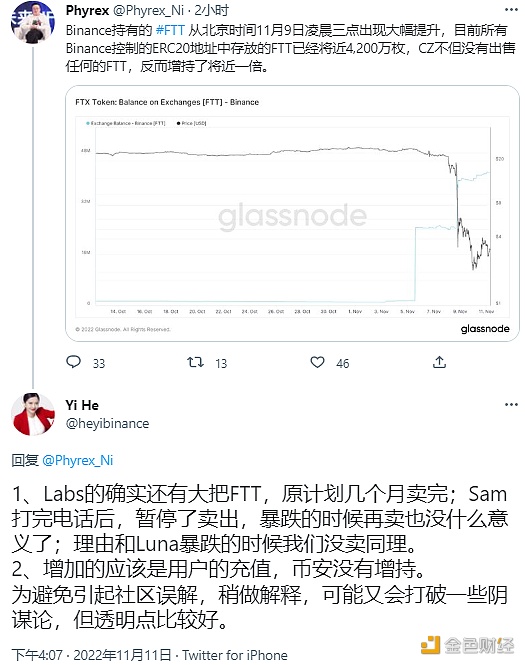
- 何一:币安暂停卖出FTT 未增持
- 时间:2025-07-06
-

- OM是干什么的
- 时间:2025-07-06
-
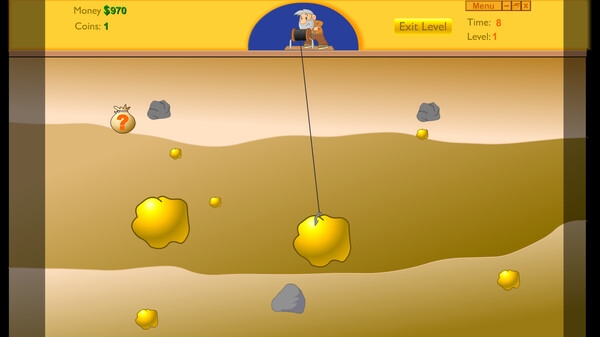
- 经典老游戏重现!黄金矿工:经典版将登Steam:免费版已放出
- 时间:2025-07-06
-
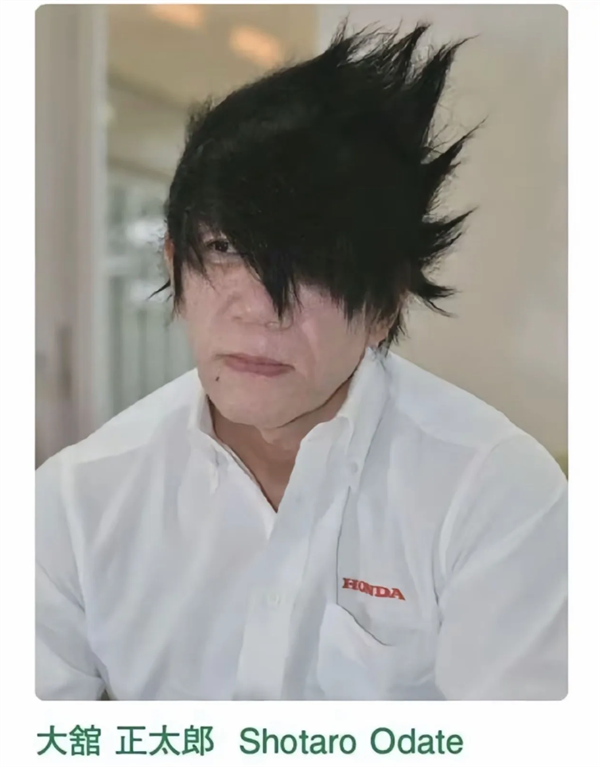
- 本田核心工程师“撞头”卡卡西“走红!网友:看发型就强的可怕
- 时间:2025-07-06
-
- 乘客在地铁上耍折叠刀吓到旁人 客服回复:安检人员疏忽
- 时间:2025-07-06
-

- WEFI币:DeFi借贷新选择
- 时间:2025-07-06
-

- TNSR币潜力无限:技术、应用与未来展望
- 时间:2025-07-06
-
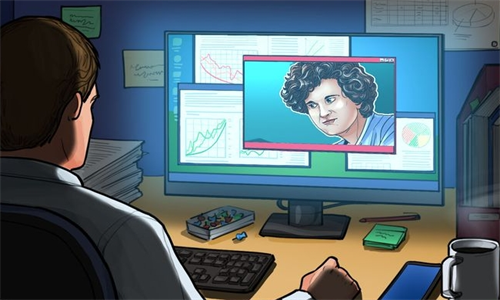
- SBF拒绝投资者加入FTX董事会引发风投巨亏
- 时间:2025-07-06